Corregir el error 1460: el volumen compartido del clúster ya no es accesible
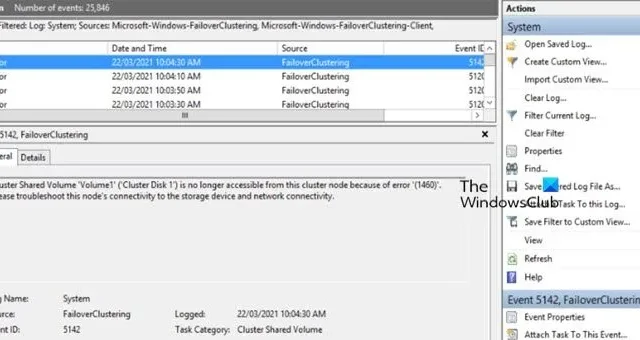
Es posible que se produzca un error durante el inicio de sesión del Administrador de clústeres de conmutación por error debido a la falta de conectividad de red. Al verificar el archivo de registro de eventos, observamos el Error 1460 y dice que el volumen compartido del clúster ya no es accesible. En esta publicación, hablaremos sobre este problema y veremos qué puede hacer para resolverlo.
El volumen compartido del clúster ya no es accesible desde este clúster debido al error ‘(1460)’.
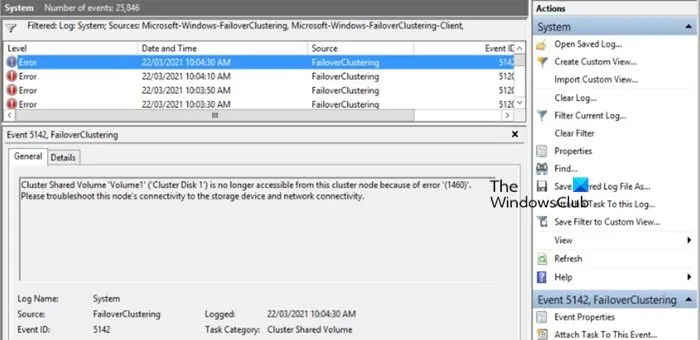
¿Qué son los volúmenes compartidos de clúster en Windows Server?
Los volúmenes compartidos de clúster son una característica de los clústeres de conmutación por error de Windows Server para su uso con Hyper-V. Esto permite que una máquina virtual tenga movilidad completa en todo el clúster.
Error 1460: el volumen compartido del clúster ya no es accesible
Si encuentra el error 1460 y el volumen compartido del clúster ya no es accesible en una computadora Windows, siga las soluciones que se mencionan a continuación.
- Comprobar conexión ISCSI
- Asegúrese de que el almacenamiento y la conexión de red estén bien
- Instalar todos los protocolos necesarios
- Eliminar el volumen compartido en clúster y conectarlo nuevamente
Hablemos de ellos en detalle.
1] Verifique la conexión ISCSI
ISCSI permite la creación de una red de almacenamiento compartida, lo que permite que varios servidores y clientes accedan a recursos de almacenamiento central como si el almacenamiento fuera un dispositivo conectado localmente. Si la conexión ISCSI no funciona, se encontrará con el problema en cuestión. Por lo tanto, le recomendamos que verifique la conexión y se asegure de que funciona bien.
2] Asegúrese de que el almacenamiento y la conexión de red estén bien
A continuación, debemos asegurarnos de que no haya ningún problema con las conexiones de red y almacenamiento. También es necesario actualizar los controladores de red, así como todos los demás controladores, incluido el controlador de almacenamiento, para que funcione. Además, actualice los conmutadores de red o fibra al firmware más reciente, así como sus protocolos de seguridad.
3] Instalar todos los protocolos necesarios
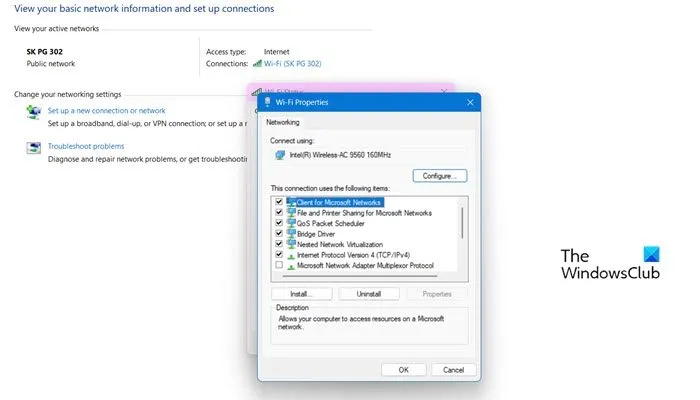
Al configurar una conexión para el Administrador de clústeres de conmutación por error, debemos asegurarnos de que el dispositivo de red tenga acceso a los protocolos Cliente para redes Microsoft y Uso compartido de archivos e impresoras para redes Microsoft. Para instalarlos, puede consultar la guía que se incluye a continuación.
- Abra el Panel de control.
- Haga clic en Red e Internet.
- Luego, vaya al Centro de redes y recursos compartidos y haga clic en el enlace de su conexión ubicado justo al lado de “Conexiones”.
- Ahora, haga clic en Propiedades.
- Busque Cliente para redes Microsoft, Uso compartido de archivos e impresoras para redes Microsoft y habilítelos.
Una vez hecho esto, verifique si el problema está resuelto.
4] Elimine el volumen compartido en clúster y vuelva a conectarlo
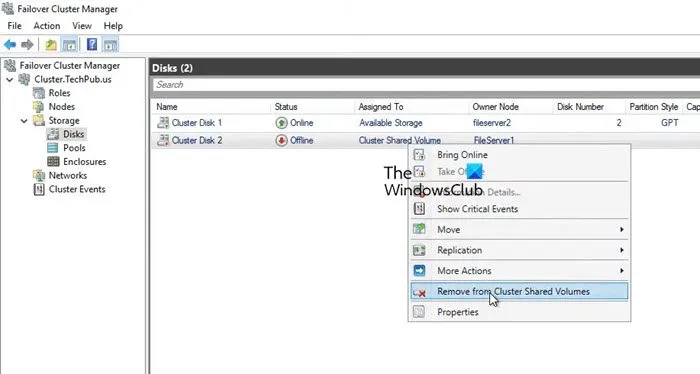
Si todo lo demás falla, nuestro último recurso es eliminar el volumen CSV del Administrador de clústeres de conmutación por error y agregarlo nuevamente. Para ello, busque el volumen en Almacenamiento > Disco, haga clic con el botón derecho en el disco que desea eliminar y seleccione Sin conexión; luego, haga clic nuevamente con el botón derecho en el disco y seleccione Eliminar del volumen compartido del clúster.
Después de quitar el volumen, vuelva a agregarlo. Con suerte, esta vez no tendrá el mismo problema.
¡Eso es todo!
¿Cómo ampliar el volumen compartido del clúster en diskpart?
Para ampliar culter, primero debe ingresar al símbolo del sistema de Diskpart. Para ello, abra CMD como administrador y ejecute diskpart . Para ampliar la partición y utilizar todo el espacio de disco disponible, escriba “extend” en el símbolo del sistema de DISKPART y presione ENTER. Si desea ampliar el volumen seleccionado por un tamaño específico en megabytes (MB), escriba “extend size=<size>”. Finalmente, escriba “exit” y presione ENTER para salir del símbolo del sistema.
¿Cómo me conecto al volumen compartido del clúster?
Para conectar un volumen compartido, vaya al Administrador de clústeres de conmutación por error y, a continuación, a Almacenamiento. Haga clic en Discos, busque el disco que desea agregar y, a continuación, haga clic en Agregar a volúmenes compartidos del clúster. Esto agregará el volumen del clúster.



Deja una respuesta